यदि आप एक से अधिक भाषाएं जानते हैं, तो स्वाभाविक है कि आप उस भाषा को बदलना चाहेंगे जिसमें आप जीमेल देखते हैं। या, हो सकता है कि आप किसी ऐसे व्यक्ति के लिए Gmail सेट कर रहे हों, जो इसके बजाय इसे किसी अन्य में पढ़ेगा। कारण चाहे जो भी हो, भाषा बदलना आसान है और इसमें ज्यादा समय नहीं लगता है। इससे कोई फर्क नहीं पड़ता कि आप इसे अपने Android डिवाइस से या अपने कंप्यूटर पर बदलने जा रहे हैं।
यदि आप कभी अपना विचार बदलते हैं और किसी विशिष्ट भाषा में वापस जाना चाहते हैं, तो आप ऐसा कई बार कर सकते हैं। यह देखने के लिए पढ़ते रहें कि आप अपने कंप्यूटर और Android डिवाइस पर भाषा कैसे बदल सकते हैं।
वेब के लिए जीमेल में डिफ़ॉल्ट भाषा कैसे बदलें
एक बार जब आप उस जीमेल खाते में प्रवेश कर लेते हैं जहाँ आप यह परिवर्तन करना चाहते हैं, तो पर क्लिक करें कोगवील. नई विंडो खुलने पर पर क्लिक करें सभी सेटिंग्स देखें. पर क्लिक करें सामान्य टैब और जब तक आप भाषा अनुभाग में नहीं आते तब तक नीचे स्क्रॉल करें।
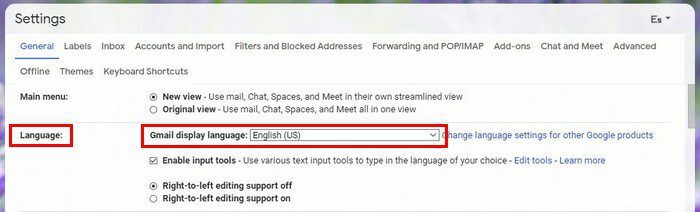
जीमेल प्रदर्शन भाषा एक ड्रॉपडाउन मेनू है। तीर पर क्लिक करें और नई भाषा चुनें. पर क्लिक करना न भूलें परिवर्तनों को सुरक्षित करें
तल पर बटन। यही सब है इसके लिए। जब भी आप किसी अन्य भाषा में परिवर्तन करना चाहें, तो बस इन्हीं चरणों का पालन करें।Android के लिए Gmail में भाषा बदलें
भाषा बदलने से पहले, कृपया ध्यान रखें कि आप केवल जीमेल के लिए भाषा नहीं बदल सकते। यदि आप भाषा बदलते हैं, तो आप सभी ऐप्स के लिए ऐसा कर रहे होंगे। यदि आप अपने पसंदीदा ब्राउज़र के माध्यम से भाषा बदलते हैं तो यह लागू नहीं होता है।
यदि वह परिवर्तन ठीक है, तो आप अपने डिवाइस के पर जाकर Gmail भाषा बदल सकते हैं सेटिंग्स> सिस्टम> भाषा और इनपुट> भाषाएं> एक भाषा जोड़ें.
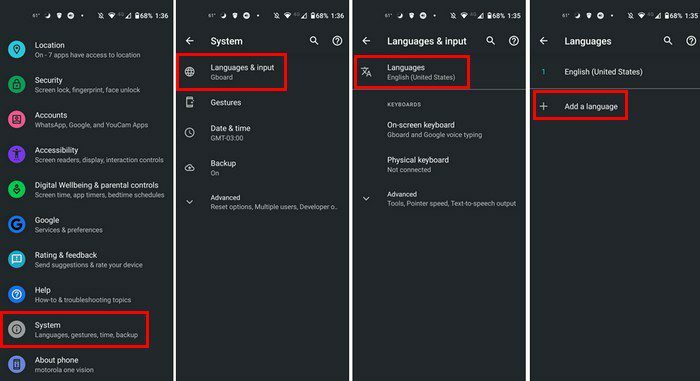
निष्कर्ष
यही सब है इसके लिए। जैसा कि आप देख सकते हैं, वेब और Android के लिए Gmail के लिए भाषा बदलना त्वरित और आसान है। आप जितनी बार चाहें भाषा बदल सकते हैं। यहां तक कि अगर आप जल्दी में हैं, तो यह कुछ ऐसा है जिसे आप अपनी टू-डू सूची से चिह्नित कर सकते हैं। जीमेल के लिए आप किस भाषा का प्रयोग करते हैं? नीचे दी गई टिप्पणियों में अपने विचार साझा करें, और लेख को सोशल मीडिया पर दूसरों के साथ साझा करना न भूलें।